如何查看安裝的npm版本號?
已發表: 2023-06-07目錄
安裝的npm版本介紹
NPM 是 Node Package Manager 的縮寫,是 JavaScript 編程語言的包管理器,是世界上最大的軟件註冊中心之一。 它通常與 Node.js 一起使用——一種用於在 Web 瀏覽器外部執行 JavaScript 代碼的運行時環境。
NPM 安裝包並提供交互工作的用戶界面。 它允許開發人員輕鬆管理和安裝擴展其 JavaScript 項目功能的包或庫。
在本文中,我們將帶您了解安裝的 NPM 版本以及如何在 Windows 和 MAC 上查看 NPM 版本。
NPM 概述
NPM 啟用版本管理,允許開發人員為其項目指定所需的包版本。 NPM 有一個龐大而活躍的社區,它有助於創建和維護包,並提供各種形式的支持。 它會不斷更新以提供新功能、錯誤修復和性能改進,建議保持最新狀態。
NPM 使用起來毫不費力,因為您只需要鍵入npm install async即可在/node modules/下的當前目錄中安裝您喜歡的模塊。
查看我們的免費技術課程,在競爭中脫穎而出。
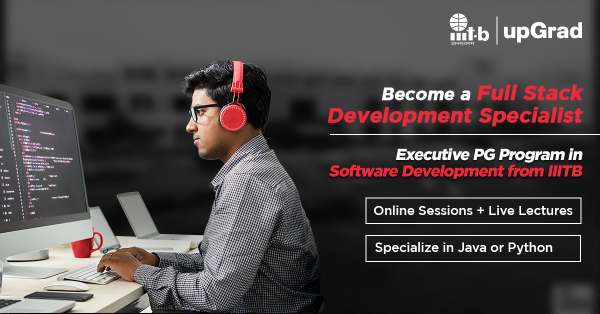
了解已安裝的 NPM 版本的重要性
- 可擴展性:NPM 幫助企業和初創企業隨時間擴展。 它允許開發人員輕鬆管理依賴項、共享和重用代碼,並利用龐大的模塊和庫生態系統。
- 兼容性:不同版本的 NPM 可能與特定包、庫或框架具有不同級別的兼容性。了解已安裝的 NPM 版本有助於確保您的包與您的開發環境兼容並正常運行。
- 錯誤修復和安全更新:每個 NPM 版本都可能包含錯誤修復和安全補丁。保持最新的 NPM 版本可確保您能夠訪問這些修復程序,這有助於提高項目的穩定性和安全性。
- 包管理:NPM 版本在處理包安裝、依賴項解析和其他包管理任務方面可能有所不同。了解已安裝的 NPM 版本有助於您了解包管理器的行為和功能,從而使您能夠有效地管理項目依賴項。
使用命令行界面 (CLI) 檢查 NPM 版本
讓我們通過幾個步驟使用命令行界面 (CLI) 檢查已安裝的 NPM 版本。
- 打開命令行界面(例如終端命令提示符)。
- 編寫給定的命令並按 Enter 鍵:npm –version
- 該命令將顯示系統上安裝的 NPM 的版本號。 例如,如果輸出為7.22.0 ,則您安裝了 NPM 版本 7.22.0。
查看 upGrad 的軟件開發課程來提高自己的技能。
使用 NPM-V 命令查找 NPM 版本
查找設備上安裝的 NPM 版本的最簡單方法之一是使用“npm -v”命令。 只需打開您的終端或命令提示符並輸入以下命令:
npm -v
執行此命令將顯示系統上安裝的 NPM 的版本號,使您可以快速確定您的版本。
使用 NPM 進行版本控制
版本控制對於管理 JavaScript 項目至關重要,NPM 提供了有效處理版本控制的機制。 在 NPM 項目中,您可以在“package.json”文件中指定依賴項,包括版本範圍或特定版本。
NPM 確保在安裝依賴項時獲取正確的版本並跟踪已安裝的版本。 此外,NPM 提供了諸如“npm outdated”和“npm update”之類的命令來有效地管理包版本。
在 Windows 上檢查已安裝的 NPM 版本
您可以按照以下步驟檢查 NPM 版本:
- 通過單擊Windows 鍵 + R打開命令提示符,鍵入“cmd”,然後單擊Enter 。
- 在命令提示符下,鍵入以下命令並按 Enter:
npm –version或npm -v
注意:在第一個命令中保留雙連字符。 在運行命令之前確保節點已安裝在您的系統上,否則它不會顯示結果。
探索我們的熱門軟件工程課程
| LJMU & IIITB 計算機科學碩士 | 加州理工學院 CTME 網絡安全證書課程 |
| 全棧開發訓練營 | 區塊鏈PG項目 |
| 全棧開發中的執行 PG 計劃 | |
| 在下面查看我們所有的課程 | |
| 軟件工程課程 | |
使用 Node.js 控制台檢查已安裝的 NPM 版本
以下是您可以在計算機上檢查 NPM 版本的步驟:
- 在命令提示符下鍵入命令npm -v或npm –version以查看給定的輸出。
$ npm -v
8.1.0
# 或者
$ npm –版本
8.1.0
- 如果屏幕顯示此輸出,則您已在系統中成功安裝 Node.js。
- 要檢查您是否已安裝 NPM 包,請導航到項目的根目錄並運行“ npm list”命令。這應該在您的命令提示符中。
$ npm 列表
[email protected] /Users/文件名/Desktop/DEV/n-app
├── 玩笑@28.1.0
- 對於以前的 NPM 版本,請參閱以下已安裝模塊列表。
$ npm 列表
[email protected] /Users/文件名/Desktop/DEV/n-app
│ ├── [email protected]
│ └── [email protected]
├─┬ 快遞@4.18.1
│ ├─┬ 接受@1.3.8
│ │ ├─┬ [email protected]
│ │ │ └── [email protected]
│ │ └── [email protected]
│ ├── [email protected]
# …
使用“ npm list”命令時,顯示的輸出可能包含為設備中存在的模塊安裝的依賴包。例如,它可能會將“object-assign”和“ vary”等包顯示為“ cors”包的依賴項。
您可以將“–depth=0”選項添加到 npm list 命令以將輸出限制為僅頂級模塊。這將確保輸出中只顯示項目的直接依賴項,而不包括嵌套依賴項。

$ npm list –depth=0
[email protected] /Users/文件名/Desktop/DEV/n-app
├── 玩笑@28.1.0
使用 Packaging.json 文件檢查 NPM 版本
如果項目有package.json文件,運行npm install將在node_modules文件夾中安裝項目所需的所有內容。
要檢查package.json文件中指定的 NPM 版本,您可以在文本編輯器中打開該文件並找到“engines”對像中的“npm”部分。“npm”旁邊的值表示項目配置中指定的所需 NPM 版本。
使用代碼編輯器檢查 NPM 版本
使用代碼編輯器查看npm版本,只需要在Node.js環境中執行JavaScript代碼即可。 以下是您可以遵循的幾個簡單步驟:
- 打開您喜歡的編輯器,例如 Visual Studio Code、Atom 或 Sublime Text。
- 創建一個帶有.js擴展名的新 JavaScript 文件。
- 在 JavaScript 文件中,添加以下內容:
const { execSync } = require('child_process');
const npmVersion = execSync('npm –version').toString().trim();
console.log(`NPM 版本:${npmVersion}`);
- 保存文件並在編輯器中打開終端或集成終端。
- 通過執行以下命令使用 Node.js 運行 JavaScript 文件:
節點檢查NpmVersion.js
終端現在將顯示系統上安裝的 NPM 版本。
探索我們的軟件開發免費課程
| 雲計算基礎 | 從零開始的 JavaScript 基礎 | 數據結構和算法 |
| 區塊鏈技術 | 初學者反應 | 核心 Java 基礎知識 |
| 爪哇 | 初學者的 Node.js | 高級JavaScript |
檢查 NPM 版本時的常見錯誤
損壞的 NPM 安裝
- Mac 或 Linux 上的 NPM 損壞——重新安裝 NPM
- 在 Windows 上:從官方安裝程序重新安裝節點。
隨機錯誤
- 運行npm cache clean之類的命令,然後重試。如果您在安裝 npm 時遇到問題,請使用-verbose選項了解更多詳細信息。
(對於過時的版本,請更新最新且穩定的 npm)。
權限錯誤
Windows 7 上的錯誤'Error: ENONENT, stat 'c:\Users\<user>\AppData\Roaming\npm'是由joyent/node#8141引起的,這是 Windows 上節點安裝程序的一個問題。確保c:\Users\<user>\AppData\Roaming\npm存在並且可以使用普通用戶帳戶進行編輯。
沒有空間
錯誤!錯誤:ENOSPC,寫入
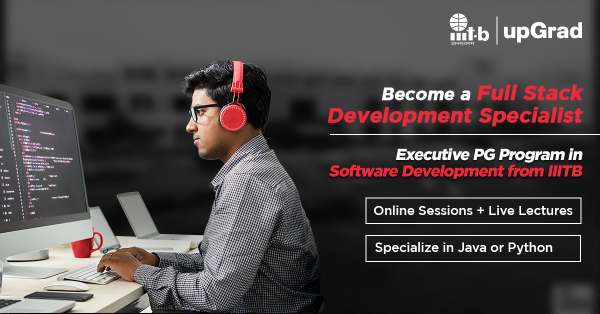
安裝過程出現問題,因為用於安裝的用戶驅動器存儲空間不足,或者您需要必要的權限才能寫入該驅動器。 在這種情況下:
- 為包清空一些磁盤空間
- 設置tmp文件夾以獲得更多空間
- 自己構建節點或將其安裝在空間充足的地方。
需求軟件開發技能
| JavaScript 課程 | 核心 Java 課程 | 數據結構課程 |
| Node.js 課程 | 課程 | 全棧開發課程 |
| NFT課程 | 開發運營課程 | 大數據課程 |
| React.js 課程 | 網絡安全課程 | 雲計算課程 |
| 數據庫設計課程 | Python 課程 | 加密貨幣課程 |
結論和建議
這總結了我們如何找到系統上安裝的 NPM 版本的不同方法列表。 與最新的 NPM 版本保持同步使開發人員能夠確保與不同框架的兼容性,避免舊版本的錯誤並獲得新版本提供的好處,優化整體性能。 因此,了解正確的 NPM 版本是更好的開發實踐的關鍵。
提高開發技能是加強開發技能的另一種方式,upGrad 的全棧軟件開發訓練營承諾也會這樣做!
該課程提供身臨其境的學習體驗,讓學生深入了解技術技能的能力和限制。 通過註冊此計劃,您可以邁出第一步,成為一名精通全棧開發人員的有價值的職業。
所以,抓住機會,今天就報名吧!
如何在cmd中查看NPM版本?
查看系統是否安裝了npm,在命令終端輸入npm -v查看版本號,如3.9.2。 創建一個測試文件並運行它。
如何查看Node版本和npm版本?
要查看 Node 和 NPM 版本,您可以對 Node 使用命令“node -v”,對 NPM 使用“npm -v”,然後在命令終端中運行它以獲取結果。
什麼是 npm 版本命令?
npm version 命令是 Node Packaged Module 提供的命令行工具。 它允許您在 Node.js 項目中管理和更新包的版本。
